1、创建背景选择矩形工具,并画出背景。 去层锁以防止选择它。
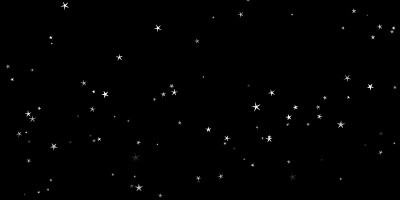
2、添加一些明星添加一个新层以上背景。 使用星工具,画一些明星和填补它与不同深浅的灰色
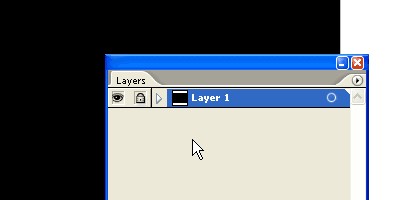
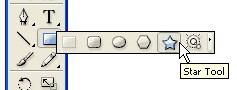
3、创建一个行星星选择所有的星星,Alt /选项把旁边一个新副本。 重复按Ctrl + D /命令+ D直到一排星星。
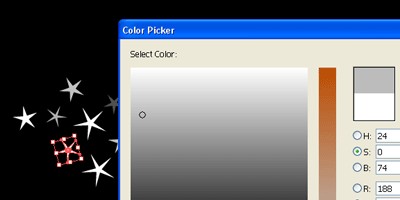
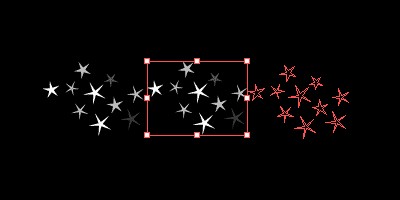
4、填满背景恒星选择的行星星。 使用同样的方法上面我们重复它向下直到背景充满了星星。

5、创建随机星星去每个对象> >变换转换。 检查随机选择。 设置两个规模(横向和獭喾酗怛纵向)相同的值使其比例。 确保规模较小的50%要小。 选择一个随机数字移动让星星抵消攉淠艇髋它的当前位置。 最后,旋转设置为360,给它一个随机旋转。 现在我们有下面的图片。


6、最后的润色选择所有的星星又和转换(Ctrl + D)/命令重复随机星星转换,直到我们达到的效果。 希望你享受这颗恒星教程!

